如何用cad将图整体比例放大
发布时间:2016-11-08 12:58
为了查看图纸,我们有时候需要把图形放大,但是为了保证不变形或者改变比例大小,应该怎样做呢?接下来就让小编给您细细道来
如何用cad将图整体比例放大
用菜单“修改”中的“缩放”可方便实现图形的放大或缩小。
以下图为例:左边圆弧R10,右边圆弧R6。
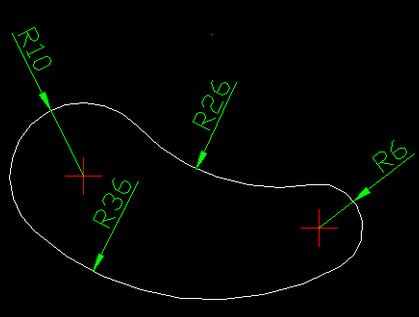
在“修改”工具条中找到“缩放”按钮。点取一下。

提示“选择对象”。请全选图形。此时图形线条变成虚线,表示已被选中。见下图。
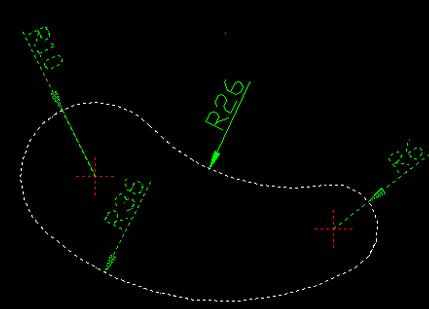
点回车。这时需要你选定基点。所谓基点,就是缩放时以此点为中心点。
你可以在图形中任意选一个点。
此时软件问你缩放比例是多少?放大到原来2倍就输2,放大到原来9倍就输9。
当然,如果要缩小到原来的一半,就输0.5。

这里假设放大到原来的3倍,就输入3,然后回车。
可以看到,整个图形已经全部按比例X3放大了,标注已自动改成放大后的尺寸。
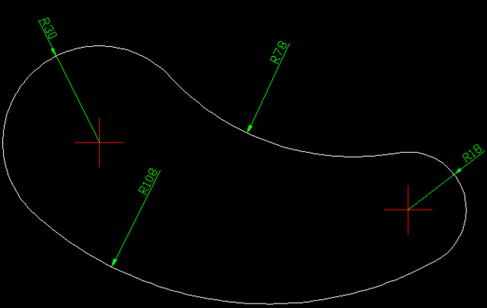
采用这样的方法,可以将图形缩放成任意比例。

如何用cad将图整体比例放大的评论条评论